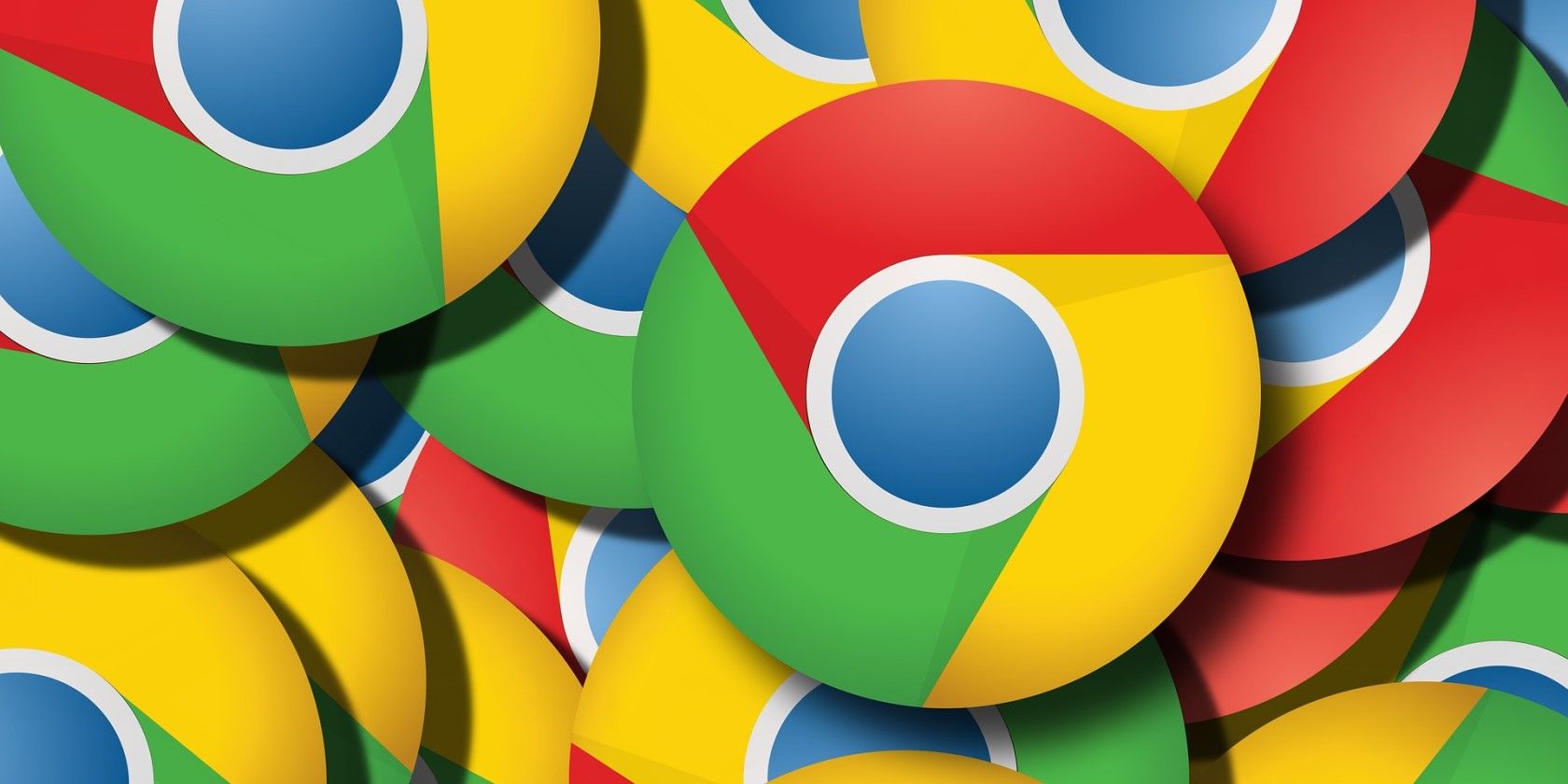
Les barres d’outils sont des fonctionnalités utiles qui vous permettent de profiter d’une expérience de navigation optimisée. Les barres d’outils de navigation vous permettent de personnaliser la façon dont vous naviguez et d’accéder facilement aux outils. La dernière chose dont vous avez besoin lorsque vous essayez de naviguer est d’avoir une barre d’outils manquante.
Que vous essayez d’accéder à vos extensions rapidement ou à vos signets, vous n’avez pas à passer trop de temps à définir pour restaurer la barre d’outils de Chrome. Heureusement, il y a des méthodes que vous pouvez utiliser pour faire réapparaître la barre d’outils lorsque vous naviguez.
Ici, nous allons vous montrer comment restaurer une barre d’outils manquante dans Google Chrome.
1. Utilisez la barre des signets
Si vous voulez accéder à vos signets, vous pouvez Afficher la barre de signets dans Chrome. Vous pouvez configurer Chrome bookmark bar en vous dirigeant vers les paramètres du navigateur, ou vous pouvez utiliser un raccourci clavier pour afficher la barre de signets. Pour accéder à la barre de signets, suivez les étapes suivantes :
- Lancez Google Chrome et cliquez sur l’icône à trois points dans le coin supérieur droit.
- Allez à Paramètres.
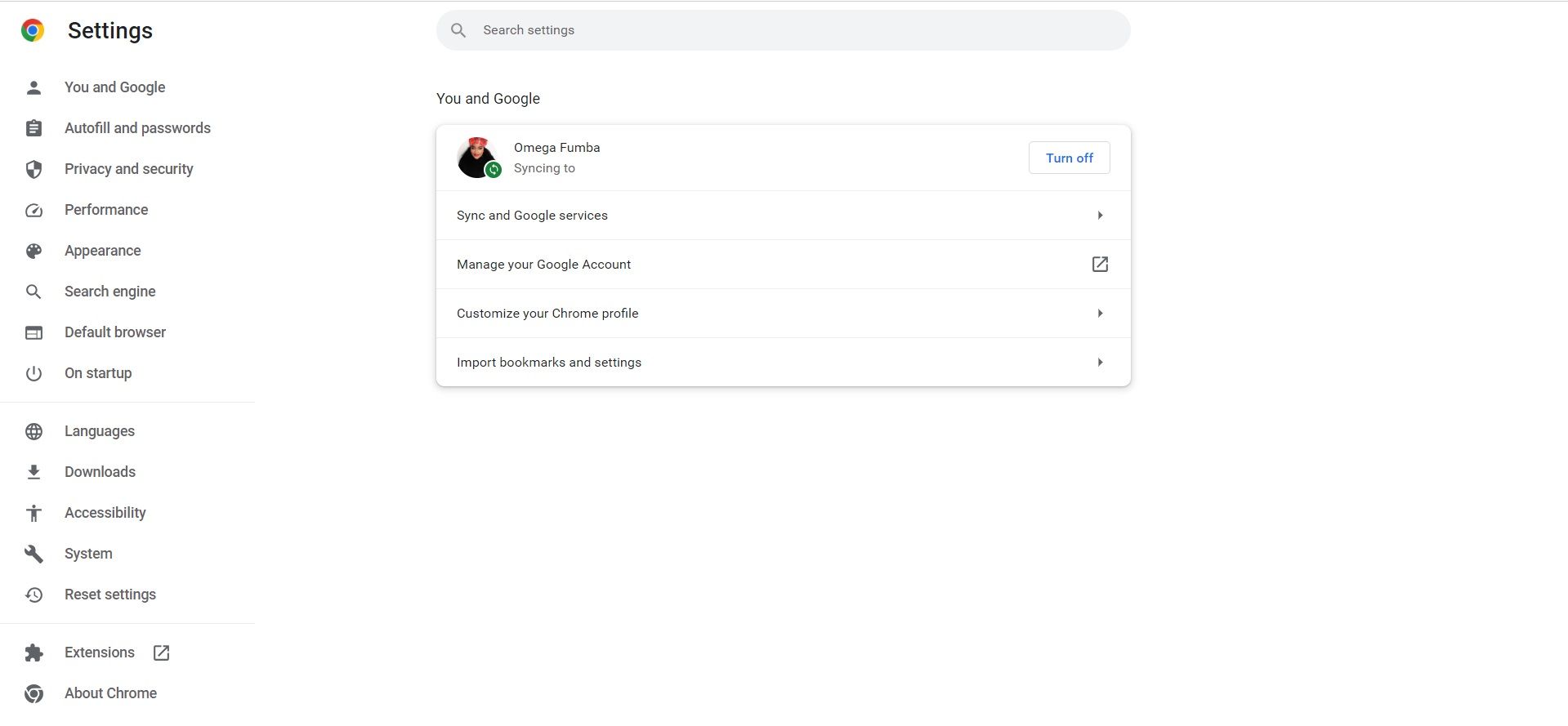
- Tête vers Apparence.
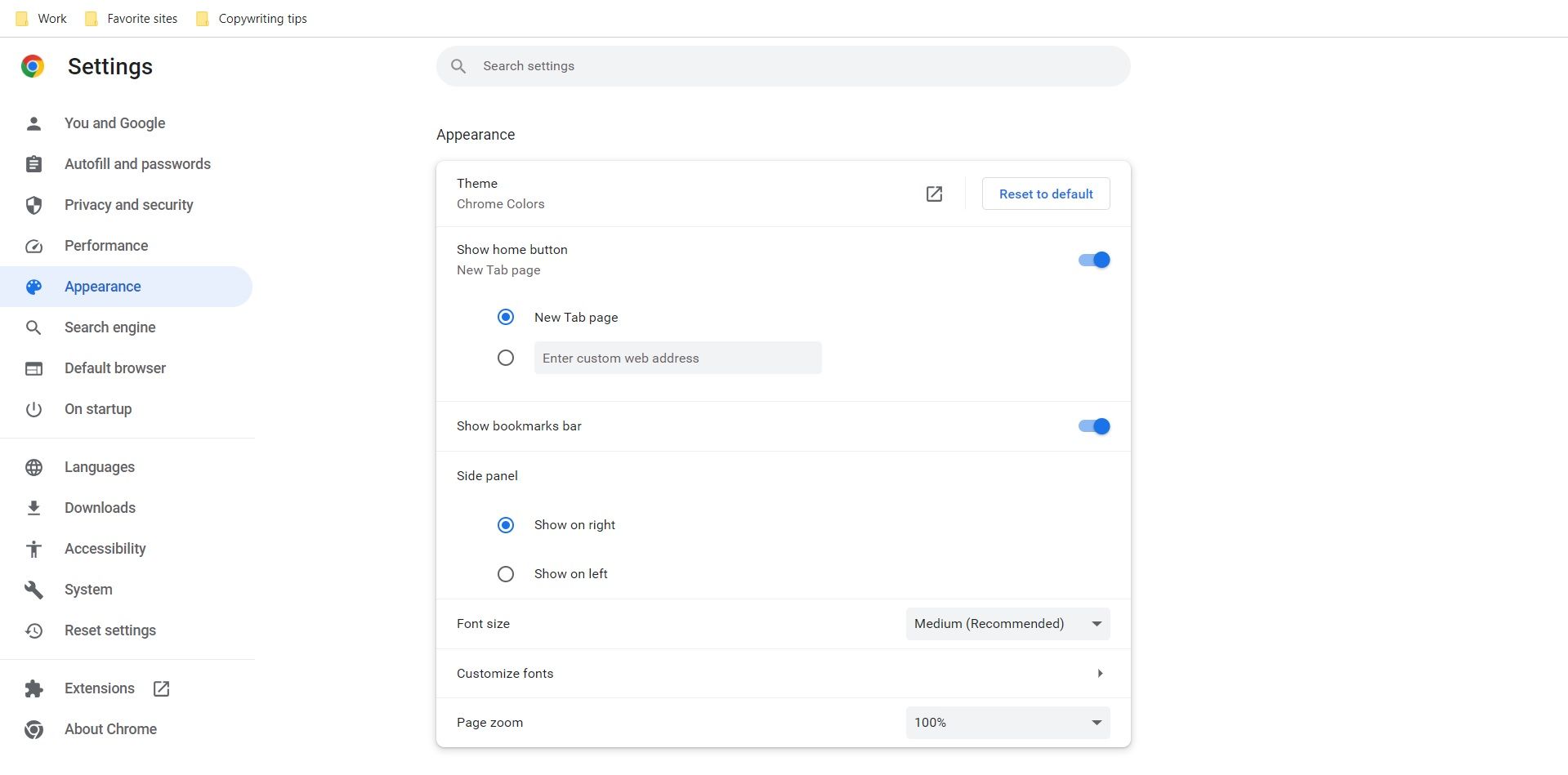
- Cherchez les Afficher la barre des signets et l’activer.
Vous pouvez également afficher la barre de signets en utilisant le raccourci Ctrl + Maj + B.
2. Activer Chrome Extension barre d’outils
Si vous aimez pouvoir accéder rapidement à vos extensions à partir de la barre d’outils Chrome, vous pouvez vous assurer que la barre d’outils apparaît sur Chrome. Vous pouvez également contrôler quelles extensions apparaissent dans la barre d’outils. Voici comment faire apparaître vos extensions dans la barre d’outils:
- Cliquez sur l’icône à trois points dans le coin supérieur droit de la page.
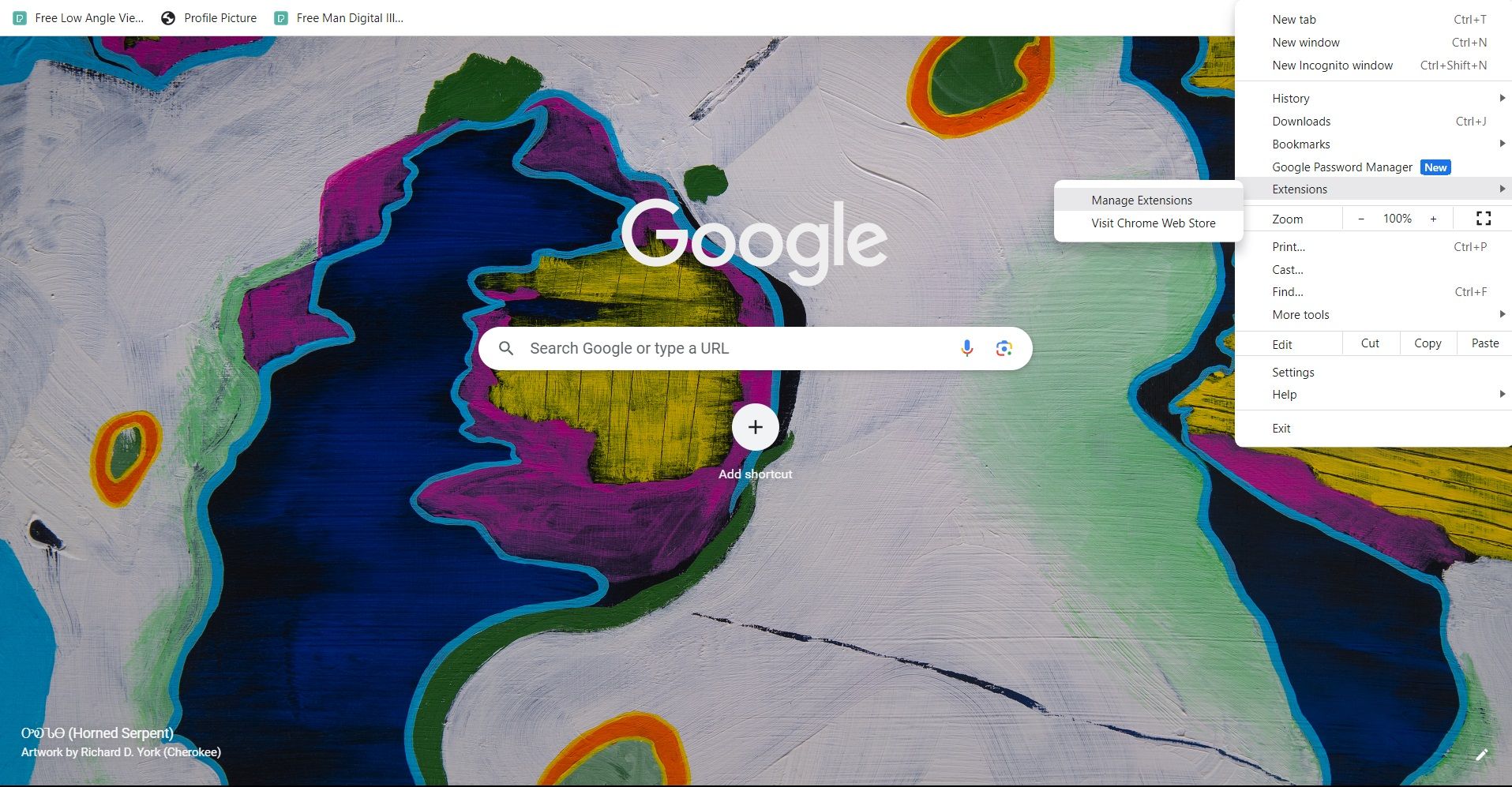
- Appuyez sur Prorogations , puis aller à Gérer les extensions dans le menu déroulant qui apparaît.
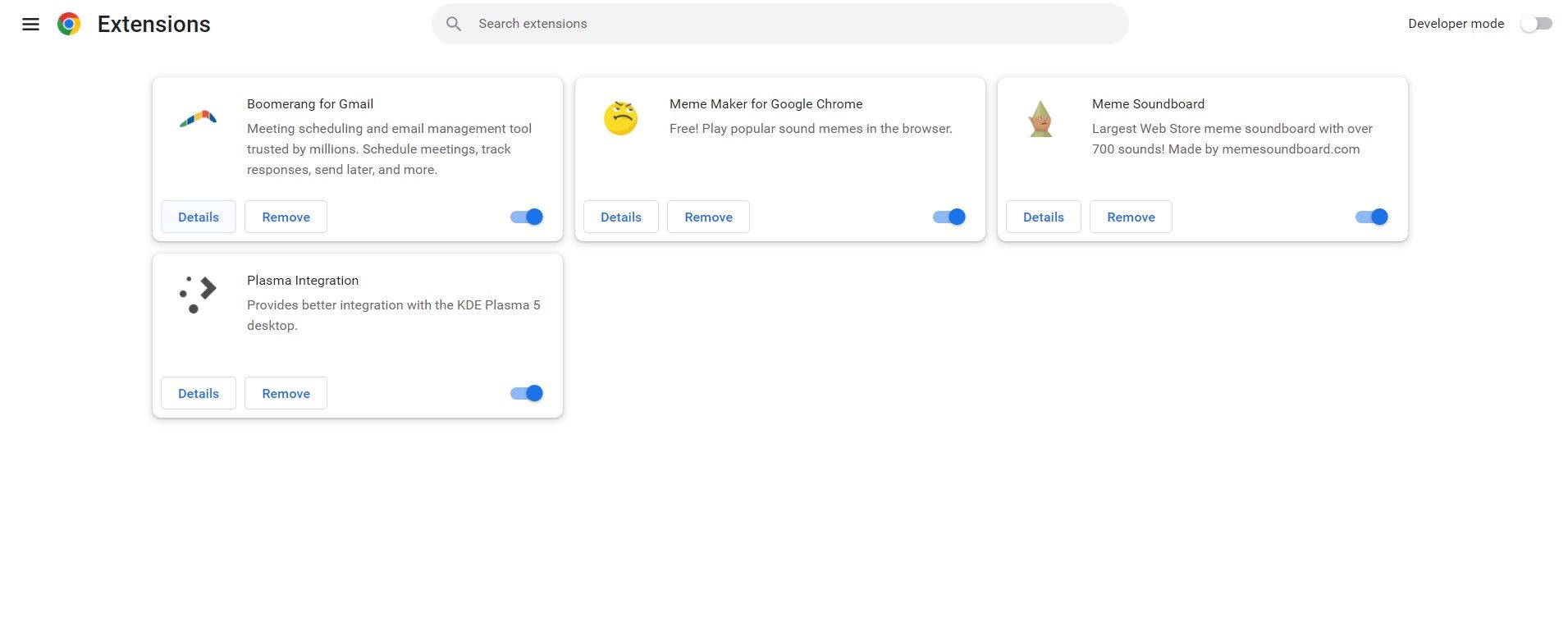
- Passez à l’extension que vous voulez voir dans la barre d’outils et cliquez sur l’interrupteur.
Vous verrez apparaître l’icône Extensions Chrome dans la barre d’outils. Vous pouvez également épingler des extensions individuelles en cliquant sur l’icône des extensions dans la barre d’outils et en sélectionnant Épingle icône à côté de l’extension.
3. Installer une extension de barre de menu
Si vous êtes fatigué de perdre la barre d’outils dans Google Chrome, vous pouvez ajouter une nouvelle barre de menu en installant une extension Chrome. La barre de menu appropriée pour Google Chrome vous permet d’accéder à toutes vos fonctionnalités préférées et essentielles à partir d’une barre d’outils horizontale.
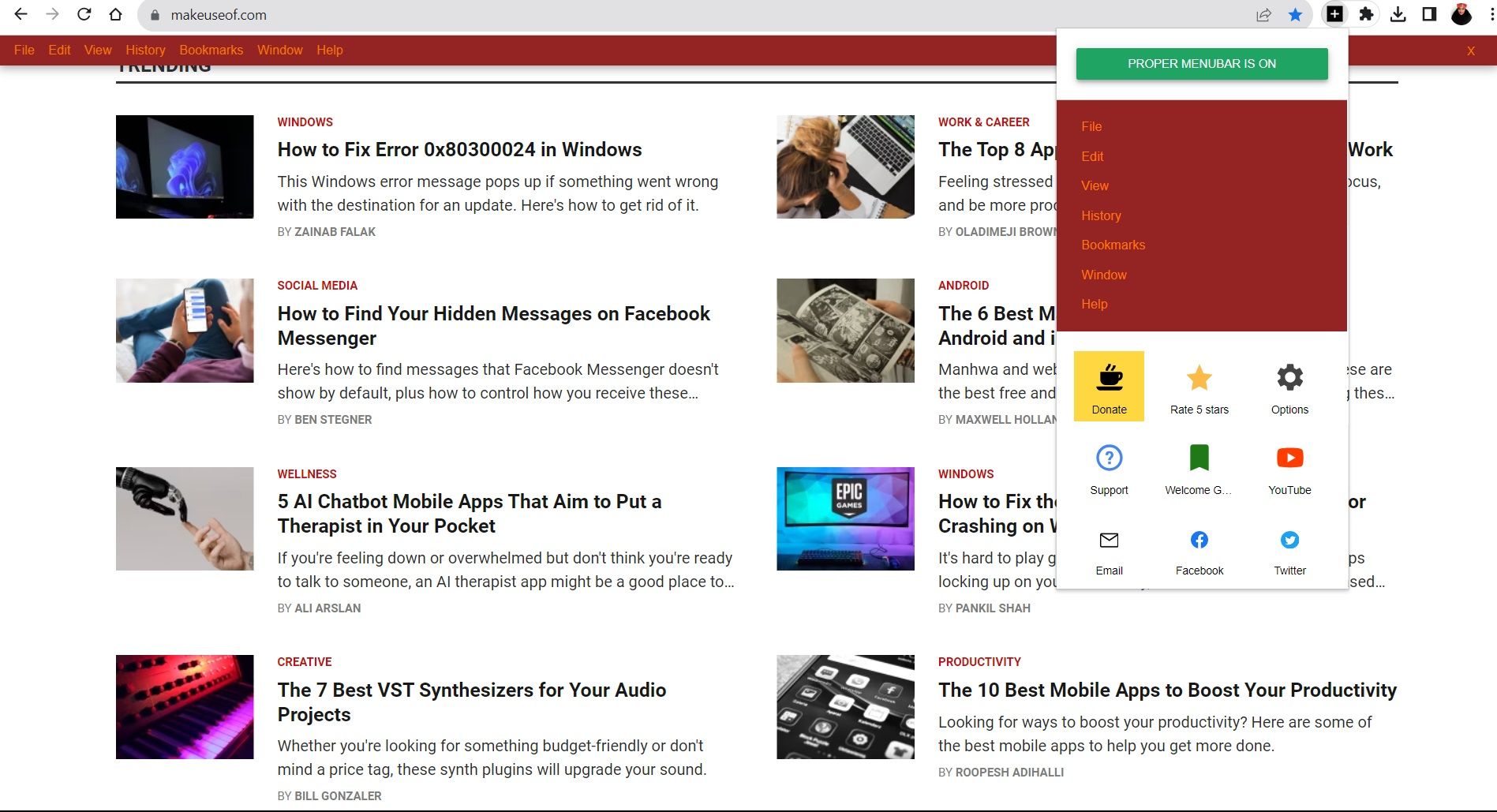
Vous pouvez personnaliser la conception de la barre de menus en utilisant les options de conception disponibles. Que vous souhaitiez aller pour une couleur de police spécifique ou que vous souhaitiez voir une couleur de fond dynamique lorsque vous accédez à la barre de menu, vous pouvez définir cette extension en fonction de votre goût et de votre préférence.
Une fois cette extension installée, vous pouvez l’attacher à la barre d’outils de l’extension pour faciliter l’accès. Vous pouvez également ajouter des raccourcis aux applications Web de Google dans votre barre de menus.
Télécharger : Barre de menu appropriée pour Google Chrome (gratuit)
4. Réinitialiser les paramètres de Chrome
Une autre méthode que vous pouvez utiliser pour restaurer votre barre d’outils dans Google Chrome est en réinitialisant les paramètres de Chrome. Réinitialiser les paramètres de Google Chrome est une méthode de dépannage efficace pour aider à résoudre les problèmes de navigation. Pour réinitialiser les paramètres de Chrome, suivez ces étapes :
- Lancez Google Chrome.
- Cliquez sur l’icône à trois points dans le coin supérieur droit, puis sélectionnez Paramètres.
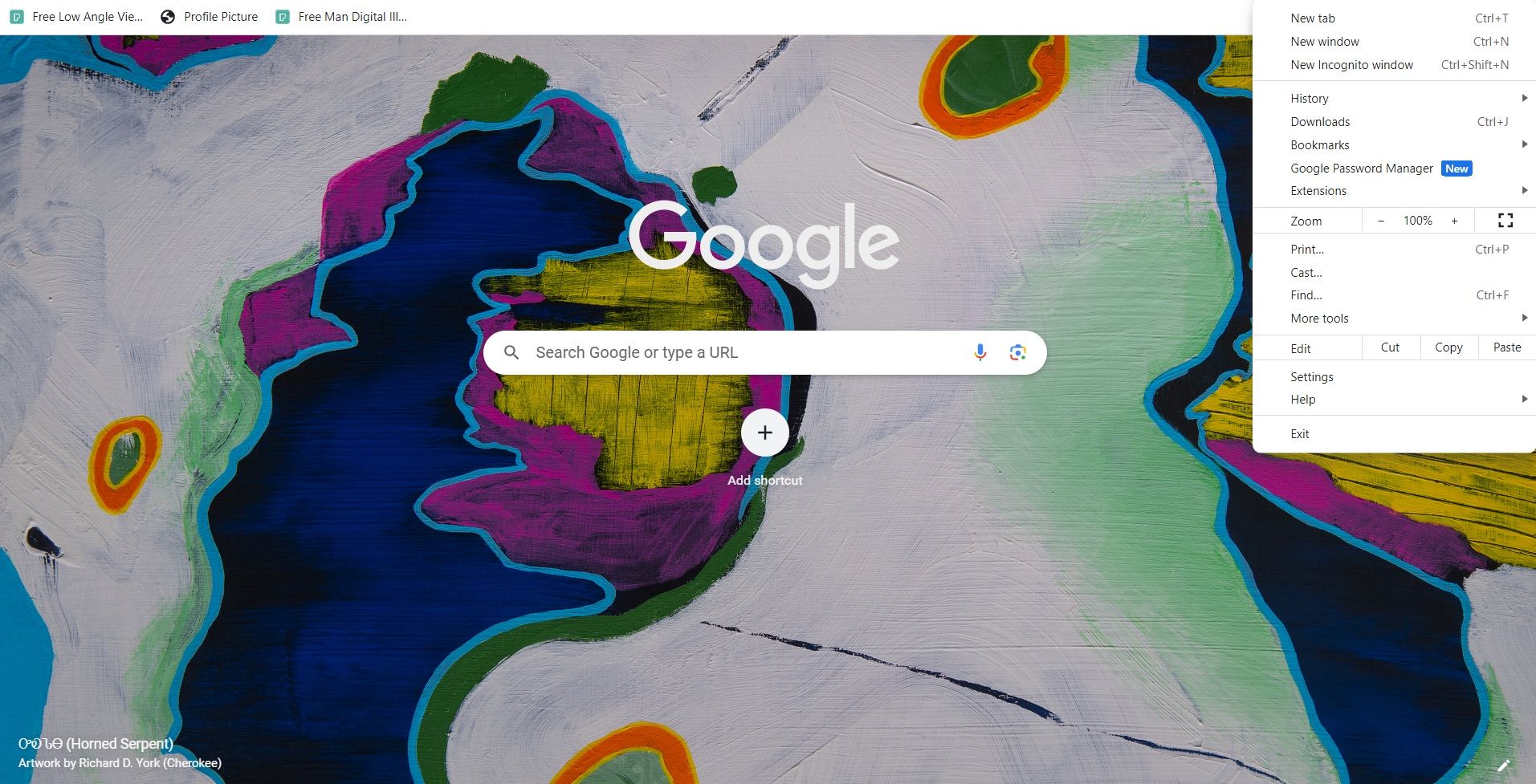
- Allez à Réinitialiser les paramètres.
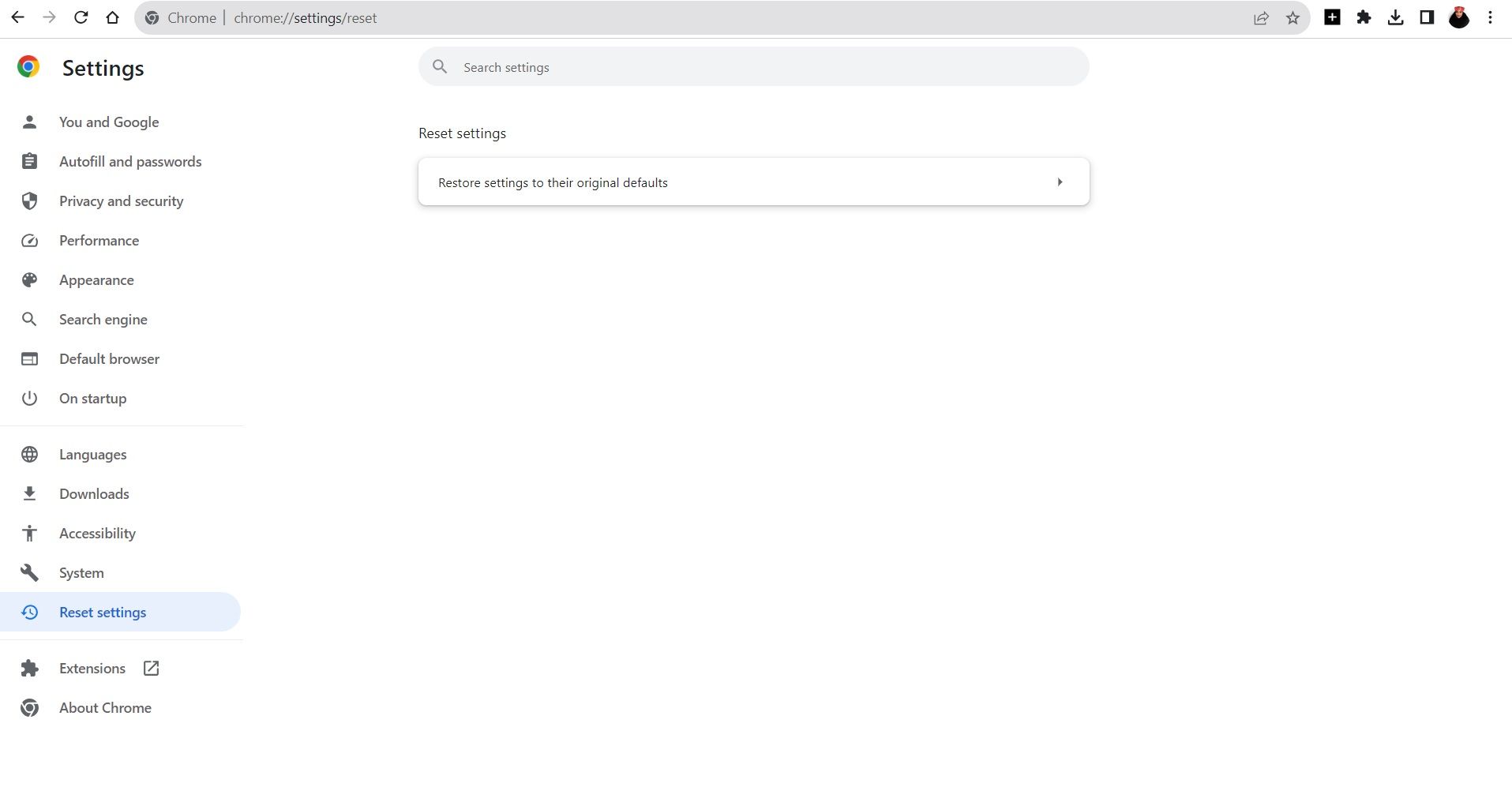
- Cliquez sur Restaurer les paramètres à leurs valeurs par défaut originales.
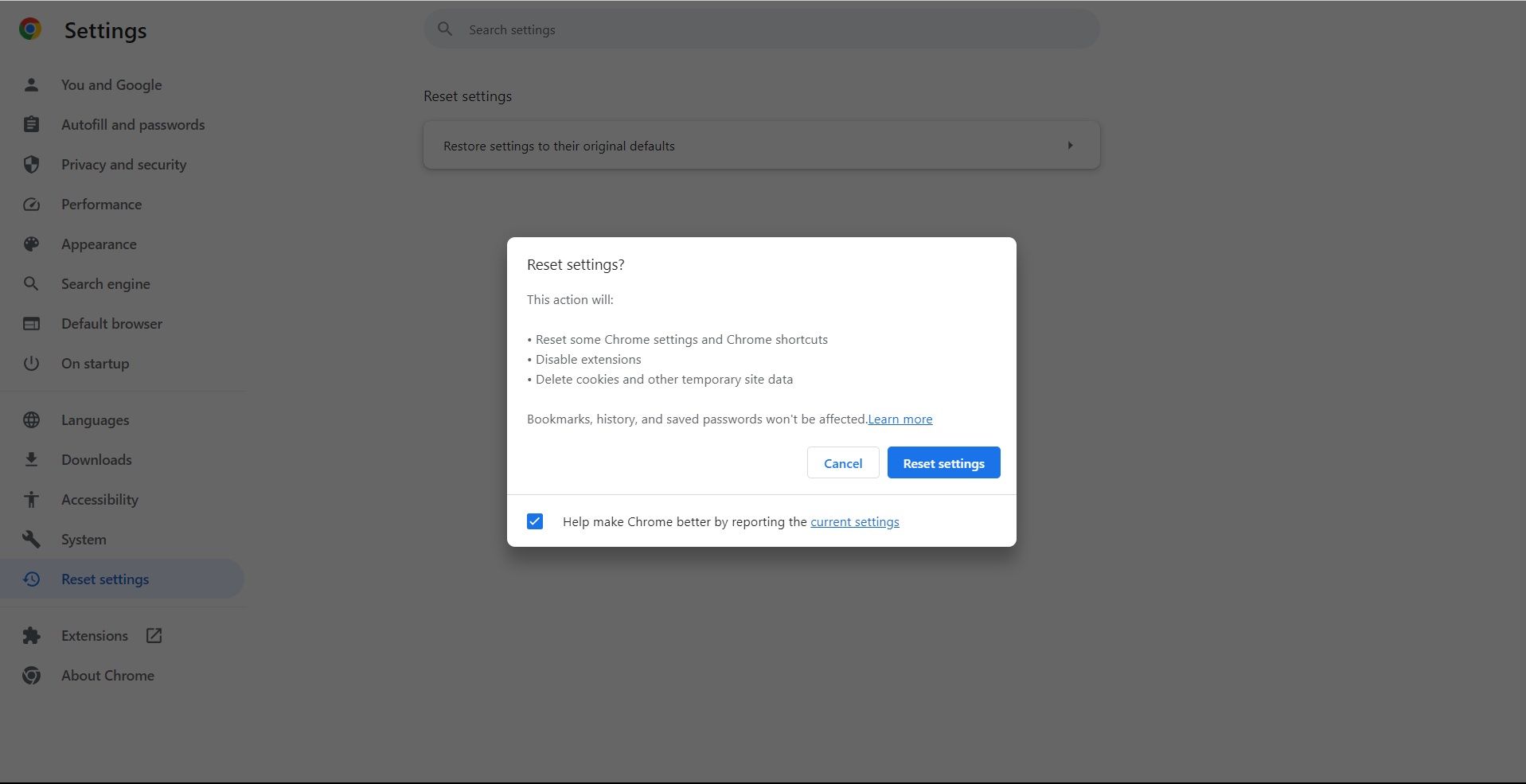
- Dans la boîte contextuelle, cliquez sur Réinitialiser les paramètres.
Reprenez le contrôle de votre barre d’outils Chrome
Il est facile de prendre votre barre d’outils pour acquis, jusqu’à ce qu’il passe à côté et l’accès à certains outils n’est plus si facile. Les barres d’outils jouent un grand rôle dans l’amélioration de votre expérience de navigation. Heureusement, vous savez maintenant quoi faire quand vous ne pouvez pas localiser votre barre d’outils.
Que vous cherchiez vos signets, extensions Chrome, ou d’autres fonctionnalités de navigation, vous pouvez prendre le contrôle de votre barre d’outils. Si vous cherchez d’autres façons de profiter de la fonctionnalité de la barre d’outils, vous pouvez explorer beaucoup d’autres méthodes et fonctionnalités.